Dell XPS 13(9380)のレビュー より使いやすくなった極細ベゼルの13.3型モバイルノート
デルが販売するノートPC、XPS 13(9380)のレビューです。

XPS 13(9380)は、13.3型液晶を搭載するモバイルノートPC。
デルが販売するノートの中でもプレミアムなシリーズに位置づけられる製品で、今回のモデルは以前掲載したXPS 13(9370)の後継にあたります。
旧モデルと比較して筐体デザインに大きな変化はありませんが、カメラの小型化により、ディスプレイの下部にあったWebカメラが上部ベゼルに内蔵されるようになり、より違和感なく使えるようになりました。
構成に関しては、インテル第8世代のCore i3、i5、i7に加え、ストレージにはNVMe SSDを標準搭載。液晶はフルHD、または4Kのタッチパネルが提供されています。
性能は旧モデルと比較して大きく変わってはいませんが、以前は選べなかったCore i3の構成が追加されており、気軽に利用したい方にも手の届きやすいラインアップとなっているところがポイントです。
選択肢が増え、より多くのユーザーに対応できるようになったという点で悪くない変化だと思います。
今回は、Core i7-8565Uや4Kタッチパネルを搭載するモデルを使用してみましたので、その特徴や使用感、性能について詳しくご紹介いたします。
【XPS 13(9380) レビュー記事目次】
XPS 13(9380) 筺体外観や操作性をチェック
・筺体外観・インターフェース
・キーボードの操作性
・重さ
構成と特徴・ベンチマークテストの結果
・構成と特徴
・ベンチマークテストの結果
・消費電力・温度
・バッテリ駆動時間
製品のまとめ
・XPS 13(9380) まとめ
※掲載製品は メーカー様よりお貸出しいただいたものとなります。
XPS 13(9380) 筺体外観・インターフェース
XPS 13(9380)の外観をチェックします。
旧モデルであるXPS 13(9370)では、プラチナシルバーとローズゴールドのカラーバリエーションが提供されていましたが、XPS 13(9380)ではそれら2カラーに加え、フロストと呼ばれる白色カラーが追加されました。
今回掲載しているのは、そのフロストカラーを採用したモデルです。
・ローズゴールド&アークティックホワイト
・フロスト&アークティックホワイト(今回のモデル)
筺体の写真をみていきます。



フロストは真っ白というよりは、ホワイトに限りなく近い淡いシルバーといった感じのカラーリングです。
同じシルバー系のカラーでも、プラチナシルバーはやや重みを感じさせるカラーでしたが、フロストはそれよりもライトな雰囲気を持ちあわせており、よりモダンな印象を受けます。
天板中央にある、鏡面仕上げのDELLロゴも上品です。



背面、正面側から見た筐体全体の様子です。
非常にスリムなシルエットを実現しているのがわかります。スリムなだけではなく、最小重量が1.23kgと軽いところが魅力です。
多くのノートPCとは異なり、XPS 13の筐体はアルミブロックの塊を切り出して作られているため、組み立てて作ったノートPCよりも強度が高いというメリットがあるのですよね。
パネルの継ぎ目などが見あたらず、とても美しい外観です。
ディスプレイをチェックします。

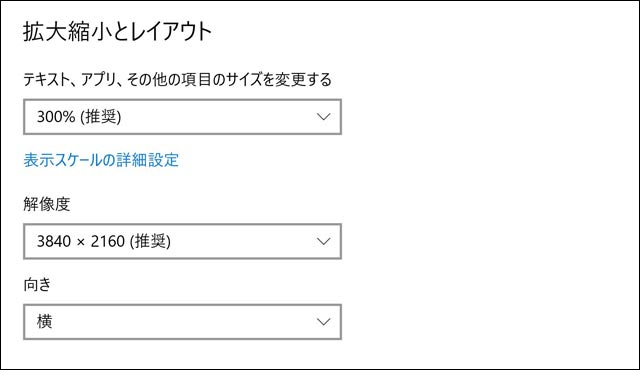
今回のモデルには、13.3型UHD(4K/3840×2160)のタッチパネルが搭載されています。
約4mmという、フレームレスとも表現できるくらいの極細ベゼルを採用しており、見た目にスタイリッシュなところが目を惹きます。
液晶に関しては発色が非常に美しいだけではなく、とても明るく高精細な表示が可能な液晶です。特に、PCで写真や映像を閲覧されるような方には魅力の大きい液晶だといえるでしょう。
本製品ではこの4Kタッチパネルのほか、フルHDの液晶を搭載する構成も提供されています。
液晶の表示に高精細さを求める方は4K液晶を、実用性を重視される方はフルHD液晶を選びましょう。選択肢があるというところが良いですね。
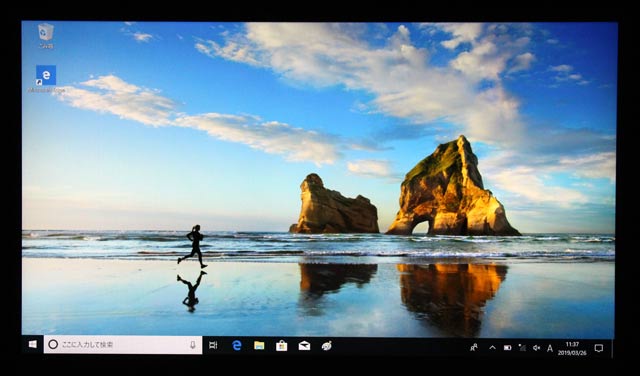


IPS方式のパネルを搭載しており、視野角が広く閲覧しやすいです。

ディスプレイ上部のベゼルには、とても小さなWebカメラが内蔵されています。
従来のXPS 13はスペースの関係により、Webカメラをディスプレイ下部に内蔵していましたが、XPS 13(9380)ではカメラ位置がディスプレイ上部へ変更され、より違和感なくカメラを利用できるようになりました。
カメラは、よくこのサイズで撮影ができるなと感心してしまうくらいの小型サイズです。

ディスプレイ下部のベゼル中央には小さなDELLロゴを配置

ディスプレイの最大開閉角度は、約135度。
ノートPCの液晶としては標準的な範囲の可動域で、画面の角度調整がしやすいです。
筐体側面のインターフェースの内容をチェックします。


左側面です。
セキュリティ用のロックスロット、USB3.1 Type-C×2基(Thunderbolt 3/電力供給、DisplayPort対応)、バッテリーゲージインジケーターが並んでいます。


右側面には、
MicroSDカードリーダー、USB3.1 Type-C(電力供給、DisplayPort対応)、ヘッドセットジャックが並びます。
当然ながらこの薄さですからLAN端子や光学ドライブはありませんが、USB3.1 Type-Cを左右あわせて3基搭載しており、変換アダプターさえあれば接続には困らないこと、またどの端子からでも充電が行えるところが便利です。
なお今回の製品には、USB Type-CをType-A端子に変換するためのアダプターが付属していました。多分、標準添付品だと思われます。



付属していた「USB-C to USB-A 3.0変換アダプター」


筺体正面側、背面側には何もありません。
これまでのXPS 13もそうでしたが、XPS 13(9380)は筐体左右の側面にWaves MaxxAudio Pro対応のスピーカーを搭載しています。


薄く小型の筐体ですが、その割に音質は悪くありません。
音楽や映画のサウンドを楽しめるくらいのクオリティは備えています。

Waves MaxxAudio Proのサウンドユーティリティをプリインストール。
サウンドの細かなカスタマイズを行えます。

筺体底面の様子。
写真は上が筐体正面、下が背面側です。
最近のノートPCによくみられる、一枚板の底面カバーを用いたデザインを採用しています。目に付きにくい底面であっても素材の質感は高く、デザインに配慮している印象を受けますね。

底面カバーの中央付近には、鏡面仕上げを施したXPSのロゴが配置されています。

XPS 13(9380)の本体と、付属の電源アダプターやケーブルです。
電源やケーブルが筐体カラーに近いホワイトであるところが、統一感があって凝っているように思えます。


45Wの電源アダプターが付属していました。
キーボードの操作性
XPS 13(9380)に採用されている、キーボードまわりの外観や操作性をチェックします。

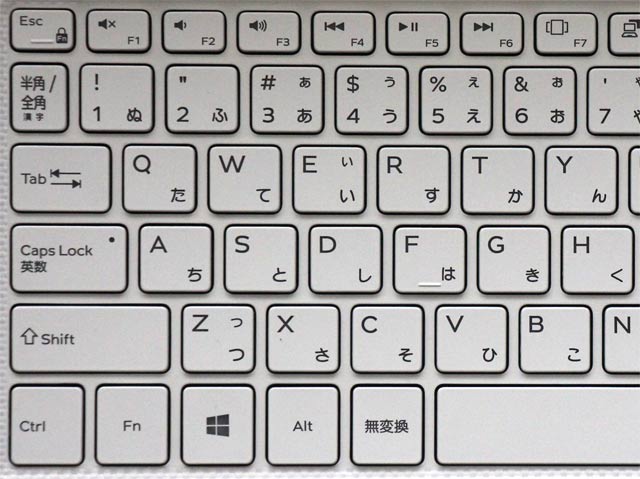
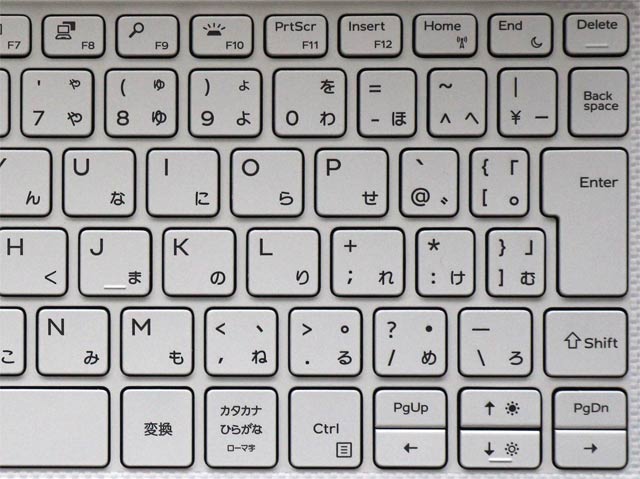
アイソレーションタイプの日本語キーボードです。
バックライトを内蔵しています。
カスタマイズでは、英語版のバックライトキーボードの選択も可能です。
デルのノートPCのキーボードは、BackspaceやEnter付近のキーサイズや形状がやや特殊であることが多いのですが、本製品はそのあたりが改善されており、使いやすいです。
キー配列や機能も標準的ですし、キーストロークはやや浅く感じるものの、しっかりとしたクリック感があり打ち心地は悪くありません。
普通に、タイピングがしやすいキーボードだと思います。
本体と同じカラーを採用している所も、お洒落に感じられますね。

キートップの形状はほぼ平坦。
ホワイトカラーのキーボードであるため、指紋あとが目立ちにくいです。

白色のバックライトを内蔵しています。
2段階の調光が可能です。

パームレストには、グラスファイバーを織り込んだアークティックホワイトのデザインが取りいれられています。
ちなみに、キーボード周辺には黄ばみや汚れを防ぐためのUVカット加工や、汚れを付きにくくするコーティングが施されているのだとか。汚れが目立ちやすいカラーであるだけに、安心です。

キーボードの右上付近には、指紋センサーを備えた電源ボタンを配置。
Windows 10の機能である「Windows Hello」の設定を行うことで、指紋認証ログインが利用できるようになります。
なお、指紋センサーは標準搭載のパーツです。

ボタン一体型のタッチパッドを搭載。
さらっとしていて見た目にきれいなだけではなく、操作がしやすいです。
クリックボタンが適度な柔らかさであり、使っていて指にストレスを感じません。
モバイルノートの場合、タッチパッドで操作を行うことは少なくないでしょうから、使いやすいのは大きなメリットだといえます。
重さ
XPS 13(9380)の重さをはかってみました。

PC本体の重さは1222g。
公称の最小重量である、1.23kgという数字とほぼ同じです。
13.3型のタッチパネルを搭載したノートPCとしては、軽い部類です。
実際、PCを動かしたり持ち運んだりといった動作が楽に行えます。

電源アダプターやケーブルをあわせた重さは239g。
こちらもPC本体と同様に、軽いです。
XPS 13(9380) 構成内容とその特徴について
掲載しているXPS 13(9380)の構成内容と、その特徴について解説します。
【CPU-Z】

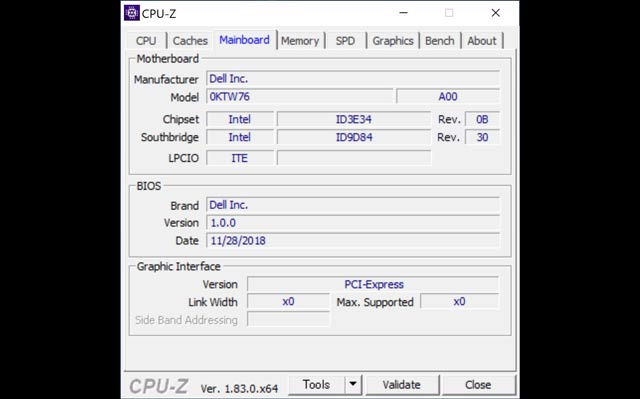
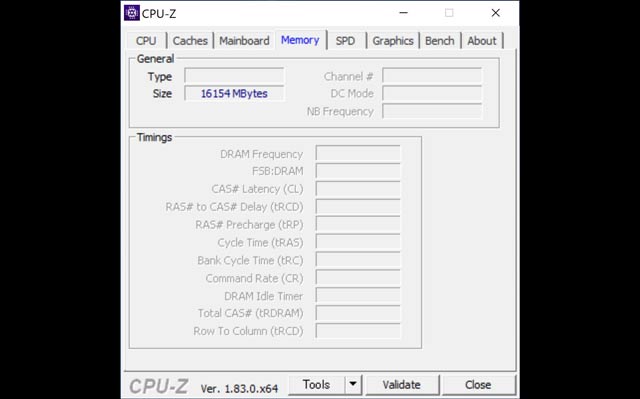
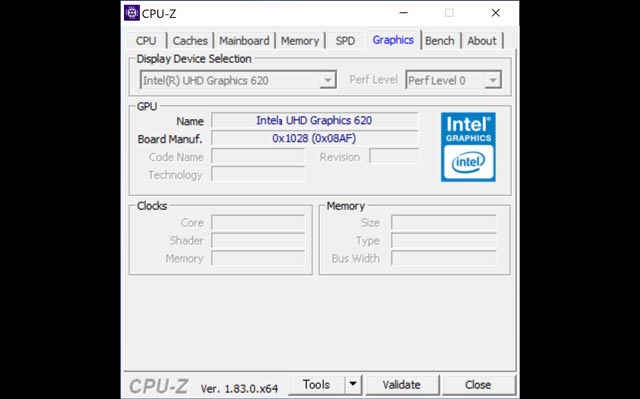
【搭載されているストレージ】

Sk hynix製のPC401という512GB NVMe SSDが搭載されていました
【XPS 13(9380) の主な構成】
OS Windows 10 Home 64bit
プロセッサ Core i7-8565U(1.80GHz~4.60GHz/4コア8スレッド)
ディスプレイ 13.3型UHD(4K/3,840×2,160) タッチディスプレイ
グラフィックス インテル UHD グラフィックス 620
メモリ 16GB(LPDDR3 2133MHz)
ストレージ 512GB SSD(M.2 PCIe NVMe/Sk hynix製)
無線機能 Killer 1435 802.11ac 2×2 & Bluetooth 4.1
指紋センサー あり
バッテリ 52Wh、4セルバッテリ
サイズ 302×199×7.8~11.6(幅×奥行き×高さ/mm)
重量 最小重量1.23 kg
カラー フロスト&アークティックホワイト
ソフトウェア マカフィー リブセーフ (12ヶ月間更新サービス)
標準保証 1年間 引き取り修理保守サービス
※記事に記載の仕様や解説等は、記事を作成した2019年03月27日時点の情報に基付く内容となります。
Windows 10 Home、13.3型4Kのタッチパネル、Core i7-8565U、16GBメモリ、512GB NVMe SSD、Killer 1435(無線LAN)という、XPS 13(9380)で提供されている構成の中ではもっともハイスペックな内容を持つモデルです。
外部グラフィックスを搭載しない構成のノートとしては、非常にハイパフォーマンスな構成を備えたマシンだといえます。
内容的に価格はやや高めとなりますが、デザインや素材、操作性などあらゆる面でプレミアムな要素を備えたXPS 13には、相応しい構成内容だといえるのではないでしょうか。
本製品では上記のほかにもフルHD液晶や、Core i3-8145UやCore i5-8265Uを搭載する構成が提供されており、用途や予算に応じて構成を選ぶことができます。
特に、Core i3の構成は旧モデルであるXPS 13(9370)では選べなかっただけに、今回のモデルで選べるのはユーザーの選択肢の幅が広がるという意味でメリットがありますね。
Core i3の構成はCore i3、4GBメモリ、128GB SSDと、用途によってはやや物足りなさを感じるかもしれない内容ですが、ニーズはあるでしょう。
お値段がお手頃であるため、「XPS 13に興味があるが予算的に厳しい」と考えていたユーザーにも手を出しやすいと思います。
以下、XPS 13(9380)で提供されている構成のバリエーションです。
あくまでも提供されているパーツの内容を書き出しているだけであり、以下の構成を自由に組みあわせられるわけではないため、ご注意ください。
OS
・Windows 10 Home 64ビット 日本語/英語
・Windows 10 Pro 64ビット 日本語/英語
液晶
・13.3インチ FHD (1920×1080) InfinityEdge ディスプレイ
・13.3インチ 4K Ultra HD (3840×2160) InfinityEdge タッチディスプレイ
CPU
・Core i3-8145U
・Core i5-8265U
・Core i7-8565U
メモリ
・4GB LPDDR3 2133MHz
・8GB LPDDR3 2133MHz
・16GB LPDDR3 2133MHz
ストレージ
・128GB M.2 PCIe NVMe SSD
・256GB M.2 PCIe NVMe SSD
・512GB M.2 PCIe NVMe SSD
無線LAN
・Killer1435 802.11ac 2×2 & Bluetooth 4.1
キーボード
・バックライト付きキーボード (日本)
・バックライト付きキーボード (US/インターナショナル)
ボディカラー
・プラチナシルバー&ブラック
・ローズゴールド&アークティックホワイト
・フロスト&アークティックホワイト
ベンチマークテストの結果
以下、掲載しているXPS 13(9380)で実施したベンチマークテストの実行結果です。
【CrystalDiskMark】
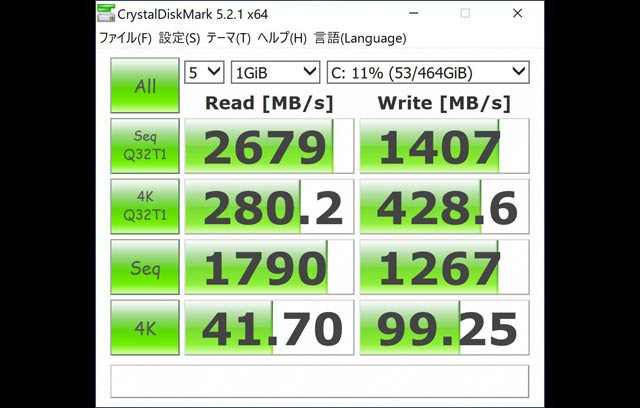
【3DMark】
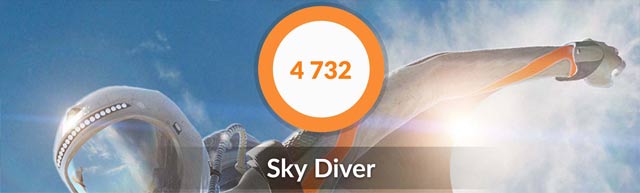
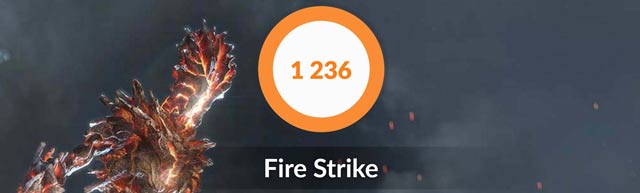
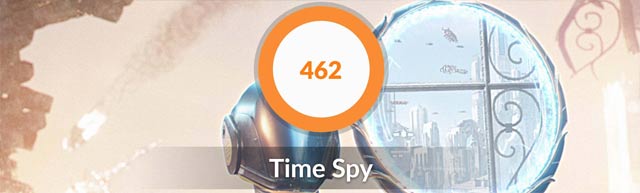
上からSky Diver、Fire Strike、Time Spyの実行結果
【ドラゴンクエストX 目覚めし五つの種族】


左から1280×720、1920×1080/標準品質、ウィンドウモードで実行
【FINAL FANTASY XIV 紅蓮のリベレーター】
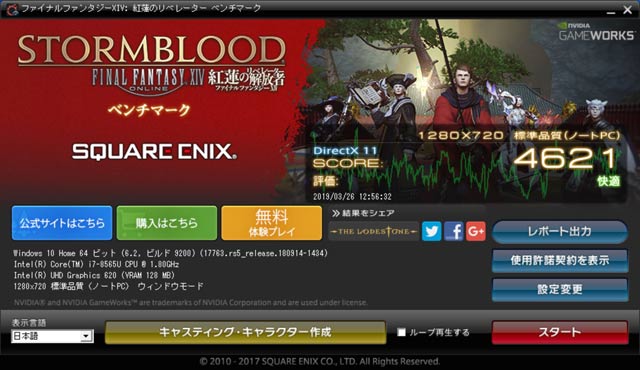
1280×720(DirectX 11/標準品質(ノートPC))
【CINEBENCH R15】
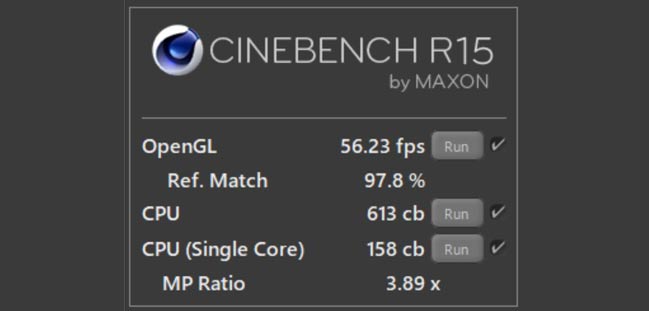
構成から想像できる通り、外部グラフィックスなしのノートPCとしては非常にハイパフォーマンスです。
ゲーム用のPCではありませんが、軽いゲームタイトルなら画質をある程度落とせばプレイできるくらいの性能は持ちあわせています。
SSDの性能も桁違いに高く、ネットや動画観賞をはじめ、オフィスを使った作業や比較的軽めの写真・動画編集など、さまざまな作業を快適に行うことができます。
もちろん構成が異なれば性能は変わってくるため、全てのモデルでこのようなパフォーマンスが出せるわけではありません。
しかし、XPS 13(9380)で提供されているモデルは全てにNVMe規格のSSDが搭載されているため、どの構成を選んでも概ね快適に作業が行えるでしょう。
消費電力・温度
XPS 13(9380)のアイドル時、およびベンチマーク実行時(FF XIV)の消費電力を測定してみました。
画面の輝度は50%に設定、バックライトキーボードはオフに設定した上で測定しています。(以降、全てこの設定を使用)


アイドル時 ・・・ 7W
ベンチマーク実行時 ・・・ 43W
※実際の値は若干上下します
省電力なパーツを搭載しているため、消費電力が増しやすい4K液晶搭載のモデルであっても低消費電力です。
以下、アイドル時、高負荷時(FF XIVを20分以上実行)のパーツ温度と、高負荷時のキーボード表面温度です。
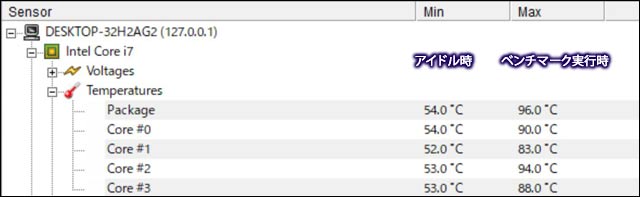
パーツ温度

キーボードの表面温度
高負荷な状態が長く続くと、CPU温度はやや高めになりやすいようですが、そもそも本製品で高負荷なゲームを長時間プレイするようなことはないと思われるため、あまり気にしなくてもよいでしょう。
一方でキーボード表面の温度に関しては、キーボードの中央から左にかけてやや温かくなりやすいようです。
タイピング時に指先が熱く感じられることがありますが、パームレスト全体の温度が低いため、使用中に気になることはあまりないと思います。
バッテリ駆動時間
バッテリベンチマークソフト「bbench」を利用し、XPS 13(9380)のバッテリ駆動時間を測定。
ソフトの設定はストロークの実行が10秒毎、ワイヤレスLANによるネットへのアクセス(ブラウザで新規ページを開く)が60秒毎に実行されるという内容です。
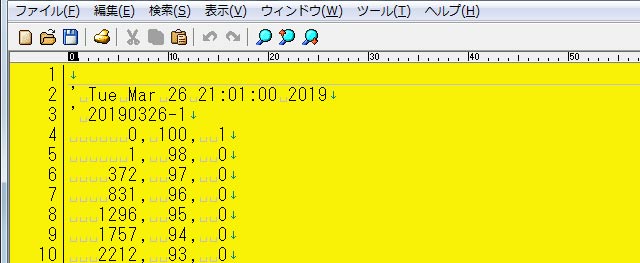
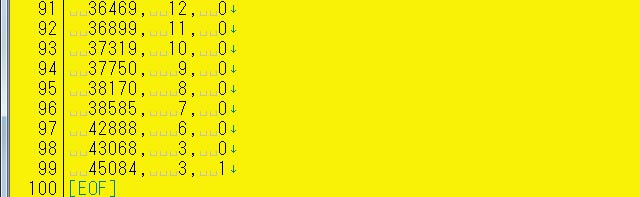
バッテリの電力が100%から3%に減少するまでの時間は43068秒。
約12(11.96333333…)時間ものバッテリ駆動が可能という結果です。
上記はあくまでも、かなりライトな作業時のバッテリの持ちを示す数字ですが、多少負荷をかけたとしてもまとまった作業を行えるくらいにはバッテリは持つはずです。
電源のない場所で使うことの多いモバイルノートとしては、十分なバッテリ駆動時間だといえるでしょう。
XPS 13(9380) まとめ
XPS 13(9380)のレビューは以上となります。
最後にまとめます。
・高級感あるスタイリッシュなデザインを採用
・13.3型フルHD、もしくは4Kのタッチパネルを選べる
・第8世代のCore i3、i5、i7の構成を提供
・ストレージには128GB、256GB、512GBのNVMe SSDを採用
・筐体が7.8~11.6mmと薄く、約1.23kgと軽いため持ち運びやすい
・バッテリの持ちが良い
使用する素材や設計、デザインに徹底的こだわることで、美しいビジュアルを実現した13.3型のモバイルノートです。
外観が洗練されているだけではなく、第8世代のCoreプロセッサや高速なNVMe SSDを採用しているため、パフォーマンスも高いです。
今回上位のCore i7搭載モデルを利用しましたが、もし下位構成を選んだとしてもそこそこ快適に作業が行えることが想像できます。
加えて液晶の種類を、フルHDと4Kタッチパネルの2種から選べるところも良いですね。
液晶は解像度によって使い勝手が変わりますから、好みの液晶を選べるのはユーザーにとってメリットが大きいです。
XPSはデルのノート製品としては上位に位置づけられるシリーズであり、その他のシリーズに比べると価格はやや高めな印象ですが、価格相応の価値は十分にあるといえます。
デザインや機能、操作性、性能など、あらゆる部分においてこだわったモバイルノートをお探しの方におすすめの製品です。
製品購入時には、リンク先の製品ページに掲載されている割引クーポンを忘れずにご利用ください。



















